Вход в whatsapp
Содержание:
- Как взломать WhatsApp без доступа к смартфону
- WhatsApp Web — как войти через компьютер
- Как войти в «Вотсап» с другого смартфона
- Завершение
- Добавление контакта через записную книжку
- Как привязать чужой WhatsApp к своему номеру телефона
- Основные проблемы при добавлении
- Работает ли WhatsApp без сим-карты — возможности мессенджера
- Как получить доступ к Ватсап, если нет доступа к телефону?
- Как установить «Ватсап» на телефон
- WhatsApp Web на телефоне
- Как войти в приложение без сим-карты
- Основные характеристики скачивания и установки Ватсап Веб
Как взломать WhatsApp без доступа к смартфону
Знаем, что поводов для прочтения чужой переписки достаточно много. Появляется сложность тогда, когда человек понимает, что у него доступа к телефону другого человека. От этого он не может прочитать переписку, и узнать интересующую информацию.
От того, какая у вас операционная система на смартфоне, есть ли доступ к компьютеру – зависит дальнейший выбор. Как же можно взломать ватсап без доступа к телефону?
На Андроиде
Чаще обойти систему на Андроид сложно, поэтому на помощь придут различные приложения, которые есть в Play Market. Плюс этого метода состоит в том, что часть действий за пользователя делает программа. Минус этого способа состоит в том, что нужно будет скопировать код с того смартфона, который вы хотите взломать. Делать это надо довольно быстро, потому что «жертва» может за пару секунд подумать, куда делся телефон. Потому этот метод тоже считают частично «без доступа», т.к. смартфон человека все равно нужен будет, хоть и на пару секунд. Есть особая программа WhatScan за WhatsApp. Это приложение можно скачать на всех Андроид устройствах. Необходимо установить её на смартфон и соблюдать инструкции. После установки приложения и входа в систему на экране абонента появится код, который необходимо отсканировать через приложение Ватсап на смартфоне товарища. После сканирование, у абонента автоматически откроется доступ к перепискам «жертвы».
На Айфоне
На Айфоне нет той программы, которая прописана выше, но есть аналог – «WhatsApp шпион» — mySpy. Данное приложение платное. Большой плюс — абоненту не надо искать окольные пути, чтобы резво посмотреть переписку товарища, супруги или ребенка. Действие этой программы аналогично с вышеописанной на Андроиде. Это приложение прекрасно работает, но на Айфонах установлен очень хороший режим безопасности, который может заблокировать действия пользователя. Несмотря на этот нюанс, есть люди, которые применяют данный метод. У них очень просто и быстро, получается, обрести доступ к чужим перепискам за пару секунд.
Через компьютер
Данный способ – один из самых легких, потому что для него потребуется просто веб-версия приложения. Все манипуляции выполняются через любой браузер. Для этого вам понадобится только доступ в интернет. Пользователю нужен компьютер с выходов в Гугл Хром, смартфон абонента, который хотите взломать. Нужно зайти с ватсап на сайт web.whatsapp.com. Это официальная версия приложения и доступна на любом компьютере. С телефона «жертвы» зайдите в ватсап, а потом перейдите в «Чаты». Через чат перейдите в меню и откройте последнюю опцию виртуального WhatsApp. Потом просто наведите камеру на штрих-код и все. Радуйтесь тому, что у вас появилась возможность читать все переписки через монитор компьютера.
Этот вариант имеет минусы:
- не действует на смартфонах эпл на iOS;
- человек может увидеть, что телефон подключен к ПК, потому что это видно в приложении;
- абонент будет в режиме онлайн, когда попробует прочитать чужие сообщения.
WhatsApp Web — как войти через компьютер
Существует несколько способов воспользоваться популярным мессенджером Ватсап на компьютере или ноутбуке. Программу можно скачать или использовать онлайн версию WhatsApp Web. Раньше был еще актуальный способ – вход через эмулятор, но после появления WhatsApp Веб он стал не нужен.
Скачать WhatsApp на компьютер
Программа WhatsApp доступна для работы в разных браузерах. При этом приложение будет открываться на отдельной странице и работать до тех пор, пока страницу не отключат, нажав на крестик в верхнем правом углу.
Минусы данного способа – перегружается оперативная память на компьютере, что влияет на скорость его работы. Чтобы этого не происходило, программу можно просто скачать. Софт работает с версиями Windows 32, а также 64 бит.
Программа доступна для скачивания на сайте WhatsApp.
Установка Ватсап на ПК
Главное условие для использования WhatsApp Web – это авторизация пользователя в мобильной версии мессенджера.
Инструкция для установки и входа в программу:
WhatsApp Веб в браузере онлайн
Самым удобным браузером для пользователей WhatsApp можно считать Opera. Тем, кто пользуется Оперой нет необходимости производить установку мессенджера. Программа является штатным функционалом браузера. От пользователя требуется только авторизоваться в WhatsApp. После этого входить в чат можно будет одним нажатием на фирменную зеленую кнопку.
В Opera не нужно всегда держать WhatsApp Веб открытым. О новых сообщениях система будет информировать, красными цифрами на зеленой иконке WhatsApp. При входящем звонке программа также проинформирует и предложит ответить на звонок со своего смартфона.
Инструкция по входу через веб-браузер Opera
Для начала использования WhatsApp требуется выполнить простые действия:
- Откройте браузер Opera.
- Выберите в меню слева иконку WhatsApp.
- После нажатия на зеленый значок откроется страница с QR-кодом.
- Откройте мобильную версию WhatsApp на своем смартфоне.
- Включите камеру и наведите ее на код на экране.
- Подождите несколько секунд, пока система не распознает код.
- После авторизации в компьютер подкачаются актуальные чаты и программой можно будет полноценно пользоваться.
WhatsApp в виде плагинов
Для корректной работы с Вацап Веб нужно выбирать плагин, разработанный специально для вашего браузера.
- Desktop messenger for WhatsApp для Chrome и Яндекс браузера,
- WhatsApp RTL для Opera,
- WhatsApp For PC для Internet Explorer.
Как отключить и выйти
Чтобы отключить WhatsApp Web необходимо открыть мессенджер на телефоне и проверить настройки, а именно, стоит ли «галочка» у пункта «оставаться в сети». Если не стоит, то поставьте. Это значит, что при каждом закрытии мобильного приложения вы автоматически будете выходить и из десктопных версий программы.
Когда «галочка» не стоит, но по какой-то причине необходимо выйти из программы на всех устройствах, следует выполнить следующие действия:
- на смартфоне в меню выберите «Настройки»;
- нажмите пункт «Выйти со всех компьютеров».
Как войти в «Вотсап» с другого смартфона
Установить и войти в «Вотсап».
На «Андроид»
Для смартфонов, в разработке которых использовалась платформа Android, инструкция по инсталляции WhatsApp включает следующие шаги:
- Для начала потребуется зайти в магазин Play Market. Здесь разработчики Google предлагают пользователям платные и бесплатные утилиты, предназначенные для установки на телефоны с операционной системой «Андроид». Приложение инсталлируется по умолчанию на любые устройства указанной платформы.
- Следующим этапом активируется функция поиска. После ввода первых букв названия на дисплее появляется результат – WhatsApp. Выбрав искомый софт, осуществите переход в установочное меню.
- Очередной шаг – программу необходимо скачать. Без стабильного подключения к сети этого сделать не получится. Поэтому рекомендуется вначале проверить соединение с интернетом. После этого можно инсталлировать мессенджер на мобильное устройство.
- Запустить WhatsApp. Для входа в свой аккаунт в соответствующее поле интерфейса приложения потребуется ввести телефонный номер, указанный при регистрации. На него программа отправит проверочную капчу. Доступ к профилю пользователя открывается после ввода в специальное окно подтверждающего кода.
- Согласиться с условиями использования приложения. Рекомендуется предварительно внимательно прочитать правила и ознакомиться с требованиями, предлагаемыми разработчиками. По завершении нажать кнопку «Согласен».
- Подключить запасное дублирование информации. При этом скопированные данные автоматически переносятся в виртуальное хранилище на Яндекс.Диск или Google Диск. В настройках желательно задать суточную периодичность сохранения. Такое время обновления копий позволит не утратить важные сообщения или медиафайлы при случайном удалении.
- Восстановить переписку в чатах. Для этого используются резервные дубликаты, загруженные при последнем копировании на виртуальный накопитель. Кроме диалогов с собеседниками возможно восстановление фотографий, картинок, видеоклипов и других мультимедийных файлов.
Если вход в персональный аккаунт «Вотсапа» выполняется с чужого устройства, при активации необходимо указывать свой действительный номер. В противном случае войти в мессенджер не получится.
Для другой сим-карты придется создавать новую учетную запись и постепенно восстанавливать предыдущие данные.
Вход через веб-версию программы.
На «Айфон»
При входе в «Вотсап» с чужого iPhone рекомендуется соблюдать следующий алгоритм действий:
- открыть App Store, где находится магазин программ Apple;
- найти и скачать коммуникативную программу;
- инсталлировать WhatsApp на телефон, функционирующий на операционной системе IOS;
- запустить приложение;
- авторизоваться по своему телефонному номеру;
- подтвердить согласие с правилами пользования мессенджером;
- активировать опцию резервного дублирования данных;
- восстановить переписку и медиафайлы из виртуального хранилища iCloud;
- продолжить общение.
Завершение
Сделать Ватсап на 2 телефона – это удобно и полезно, однако зависит от конкретно взятой ситуации. Разработчики предлагают браузерную и мобильную версии мессенджера, чтобы всегда находится в гуще переписок, в приватных или групповых чатах, однако необходимость синхронизации двух устройств съедает всю мобильность и удобства.
Впрочем, использование стороннего ПО также не намного лучше, ведь администрация проекта такого не поощряет, напротив, борется в меру сил и возможностей. Если вас поймают на использовании пиратского или запрещенного ПО, на первый раз ваш аккаунт временно заблокируют, если попадетесь повторно – пожизненный бан учетной записи.
Так что оценивайте свои шансы и последствия заранее. Сам процесс установки дополнительного ПО не занимает много времени, более того, большинство программ можно скачать через официальный магазин актуальной операционный системы.
Добавление контакта через записную книжку
WhatsApp определяет новых пользователей по номерам их телефонов. Поэтому необязательно использовать мессенджер, а можно обойтись стандартной утилитой смартфона. Для этого вам потребуется ввести данные абонента в соответствующую форму.
Инструкция следующая:
- Перейдите в записную книжку. Ее иконка находится на главном экране и имеет вид телефонной трубки на зеленом фоне.
- Если открылось окно ранее совершенных вызовов, перейдите во вкладку “Контакты”.
- На экране со списком номеров найдите кнопку “Добавить новый” или “Создать новый”. Возможно, она расположена в выпадающем меню, для вызова которого потребуется нажать на функциональную кнопку в одном из углов экрана.
- В открывшейся анкете для заполнения введите имя абонента и номер его мобильного телефона.
- Нажмите на кнопку “Сохранить”.
На разных устройствах, будь то смартфон или планшет, системный интерфейс различается. Поэтому могут быть несоответствия с пунктами меню и расположением элементов управления. Однако принцип выполняемых действий одинаков.
Как привязать чужой WhatsApp к своему номеру телефона
Для привязки чужого WhatsApp к своему телефону нужно знать номер телефона человека и иметь доступ к его смартфону, чтобы посмотреть код из смс-сообщения. Сначала установите приложение WhatsApp на своё устройство. После этого пользователю нужно нажать на кнопку «Войти». Откроется окно, где надо будет подтвердить номер телефона. В окно номера телефона нужно вписывать номер того человека, переписку которого вы хотите увидеть. Далее приложение потребует ввести цифры, из смс-сообщения для подтверждения номера. Этим способом можно легко привязать чужой WhatsApp. По факту, взломщик просто заходит в WhatsApp, только через другое устройство.
Основные проблемы при добавлении
В некоторых случаях новый пользователь может не появиться в списке доступных для связи контактов в приложении.
Существует несколько причин:
- На телефоне нет WhatsApp. Если у добавленного контакта на смартфоне не установлен мессенджер, то набрать его номер или написать ему сообщение нельзя. В этих целях предусмотрена кнопка “Пригласить”. Если нажать на нее, абоненту будет отправлено письмо с просьбой инсталлировать программу на мобильный телефон для дальнейшей связи.
- Некорректно введен иностранный номер. Его необходимо вводить в международном формате: + . Только в этом случае удастся перенести номер в программу.
- У приложения нет доступа к телефонной книжке. Для добавления абонента в WhatsApp нужно убедиться, что у него есть доступ к списку номеров. Это делается непосредственно в настройках смартфона.
- Контакты в адресной книге устройства не имеют статус “Видимый”. Чтобы посмотреть данную опцию, необходимо открыть настройки из меню телефонной книжки.
Если ни один из способов устранения проблемы не помог, возможно, произошел сбой в самом приложении. В таком случае рекомендуется переустановить его. Также для полной информации, предлагаем почитать статью, как написать в ватсап на номер телефона которого нет в контактах.
Работает ли WhatsApp без сим-карты — возможности мессенджера
Для регистрации или активации учетной записи Ватсап нужен номер телефона. Он автоматически является и логином для входа в профиль пользователя и идентификатором на серверах WhatsApp. Вот почему обязательно нужна сим-карта. Но это условие касается только регистрации (авторизации). В дальнейшем приложение можно использовать на любом устройстве без симки: IOS, Android, KaiOS, Windows.
Мессенджер обладает массой возможностей:
- голосовые и видеозвонки;
- обмен мгновенными сообщениями;
- передача файлов: фото, видео, стикеры, изображения, смайлы (эмодзи);
- групповые чаты;
- групповые звонки.
И многое другое.
Как заявляют разработчики, приложение не поддерживается планшетами, но установить Ватсап без симки на планшетный компьютер все же можно, об этом читайте в другой нашей статье.
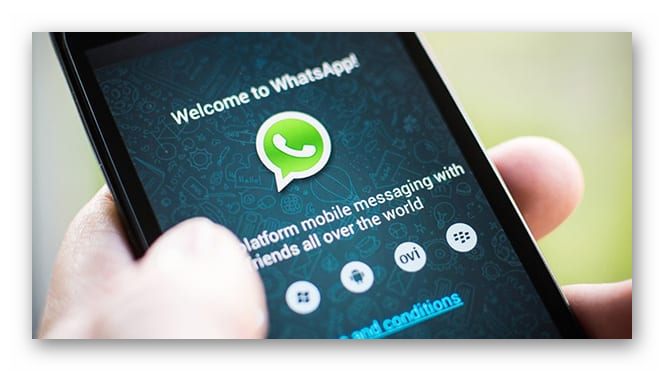
Как получить доступ к Ватсап, если нет доступа к телефону?
Мы поговорим далее о нескольких методах, которые помогут взломать приложение без доступа к телефону. Так как не всегда человек может взять телефон и прочитать смс в Ватсапе.
Получаем доступ к Ватсап на Андроиде без доступа
Всем известно, что сложнее всего обходить и взламывать приложения через Андроид, поэтому необходимо скачать дополнительные приложения. Их можно найти в Play Market и установить с официального источника.
Удобство заключается в том, что в основном программа делает все действия за человека. Тем, кто не разбирается в устройстве и в функциях приложений, будет намного проще делать всё через специальные программы.
Программа, которая поможет во взломе Ватсапа называется Whatscan за WhatsApp. Скачать её можно с официального источника на всех устройствах с Андроидом.
Алгоритм действий
- Скачиваете приложение
- Отсканируйте код, который появится на экране, с телефона друга.
- После активации, у вас автоматически появляется доступ к сообщениям Ватсап.
Получаем доступ к сообщениям Ватсап на Айфоне, не имея доступа
К сожалению, такого приложения, о котором говорится ранее, нет в официальном доступе на айфон, но есть другое «WhatsApp шпион» — mySpy.
Приложение и работа с ним точно такая же, как и с прошлым. Поэтому расписывать не нужно. Необходимо помнить, что на айфоне стоит сильная система безопасности, которая может заблокировать ваши действия.
Но, несмотря на такой риск, некоторые используют этот метод и получают доступ к смс за несколько минут, а иногда и секунд.
Способ прочитать любую чужую переписку Ватсап через компьютер
Самый простой способ — это взлом WhatsApp через пк. Для выполнения действий необходимо иметь доступ к интернету.
Алгоритм действий:
- Заходим на сайт web.whatsapp.com
- Через телефон того, кого вы хотите взломать заходите в создание чата и открываете последнюю опцию WhatsApp Web
- После просто отсканируйте код, после активации у вас есть возможность читать чужие переписки Ватсап.
Это способ подразумевает собой частичный доступ телефона, но так как телефон необходим только в начале, он относится к способам «без доступа к телефону».
Также такой способ может помочь не только во взломе, но и когда необходимо перебросить данные с ватсапа на компьютер.
Но, у такого способа есть несколько минусов, о которых мы сейчас поговорим:
- Такой способ не работает на Айфоне.
- Человек может узнать, что кто-то использует приложение и взламыает переписки.
- Пользователь будет отображаться онлайн, каждый раз когда будет читать чужие сообщения.
- Вот такие три способа для каждого телефона, помогут взломать приложение.
Как установить «Ватсап» на телефон
Как и другие мессенджеры, мобильное приложение будет функционировать только после установки. Все, что нужно сделать, – скачать программу, загрузить на устройство, подключенное к интернету, и зарегистрироваться в ватсапе.
Даже начинающий пользователь сможет легко установить программу, если будет следовать инструкции:
- Скачать WhatsApp в «Гугл Плей Маркете» или на официальном сайте.
- Поставить галочки напротив всех условий и нажать кнопку загрузки.
- После завершения инсталляции авторизоваться и пройти активацию, после чего можно пользоваться приложением.
Остается только заполнить профиль:
- указать имя пользователя;
- настроить систему оповещений;
- выбрать список контактов, который синхронизируется с телефонной книгой.
Приложение работает на устройствах с Android 2.1 и выше. На смартфонах Apple утилита будет работать только при операционной системе от iOS 4.3. При желании можно зайти в ватсап с другого телефона.
WhatsApp Web на телефоне
Чтобы зайти в ватсап через браузер телефона нужно следовать пошаговой инструкции:
- Набрать в поисковой строке браузера Ватсап Веб.
- Открыть страницу официального сайта.
- Выбрать меню настроек, нажав на клавишу с тремя черточками.
- Выбрать пункт « Скачать».
- Приложение автоматически перенаправит в Плей Маркет, если телефон на Андроиде и в Эйп Стор, если у пользователя яблочный смартфон.
- Далее нужно нажать клавишу « Установить».
- Ввести номер мобильного телефона и указать страну.
- Подтвердить пароль из СМС.
На смартфонах и планшетах нет смысла выполнять вход через браузер с телефона. Удобнее всего скачать приложение, которое поможет пройти регистрацию в системе и получить доступ ко всем функциям. Версия Ватсап. Веб используется для ноутбуков и стационарных компьютеров, ее нужно синхронизировать с телефоном. Для этого следует:
- Открыть приложение Ватсап на смартфоне.
- Запустить Веб. Версию через браузер.
- Возьмите в руки телефон и выберете иконку троеточия.
- Из списка выберете « Ватсап Веб». Автоматически откроется камера.
- Поднесите смартфон к коду, который открывается в Веб Версии на компьютере.
- Система автоматически выполнить вход в мессенджер через браузер.
Чтобы Ватсап работал на компьютере нельзя отключать интернет на мобильном телефоне. Устройства должны быть синхронизированы, только так, они будут работать.
Как войти в приложение без сим-карты
Зарегистрированная и активная учетная запись пользователя на любом устройстве будет работать независимо от наличия в устройстве сим-карты. Вы можете сколько угодно пользоваться Вацапом на планшете, при этом в самом устройстве может даже не быть слота для установки сим-карты. То же касается и смартфонов.
Для корректной работы, звонков, аудио и видео, отправки сообщений и файлов вам нужен только интернет 3G, 4G, WiFi и т. д.
В случае с авторизацией в веб-версии или в десктопной версии приложения сим-карта также не нужна. Здесь проверка проходит с помощью сканирования QP-кода, с помощью встроенного сканера в приложении на смартфоне. Единственное условие использования веб- и десктопных версий сервиса — это установленная и активированная основная учетная запись на телефоне. То есть войти в WhatsApp без номера телефона не проблема, если у вас на телефоне есть активированный Ватсап.
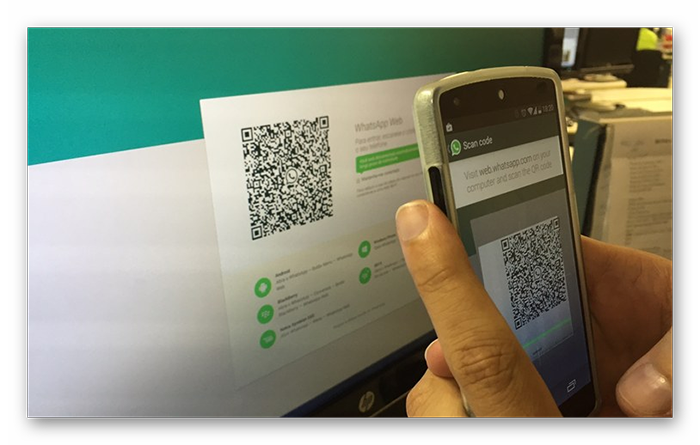
Основные характеристики скачивания и установки Ватсап Веб
Для осуществления входа в онлайн версию программного компонента нужно произвести посещение сайта компании, там будет отображен код, при помощи которого и будет происходить загрузка аккаунта.
Появление значка нужно отсканировать телефоном, для проведения этой процедуры следует:
- зайти на телефоне в приложение;
- открыть в меню мессенджера пункт WhatsApp Web;
- наведите камеру смартфона на штрих-код;
- далее приложение в автоматическом режиме настроит работу на компьютере.
Для нормального запуска и функционирования Ватсап Веб необходимо, чтобы был установлен один из следующих браузеров: FireFox, Google Chrome, Opera. С этими платформами не будет замедляться работа приложения, поэтому рекомендовано к использованию именно их.
WhatsApp Web для компьютера имеет следующие возможности:
- обмен сообщениями в разрезе переписок;
- создание группы и чаты диалогов, между большим количеством контактов;
- отправка картинок, видео, аудиозаписей, музыки, документов различного расширения;
- обновления информации профиля, в любой момент вы можете поменять имя аккаунта, фотографию, статус и т.д.;
- создавать и отправлять голосовые сообщения. Это все благодаря функциям голосовой связи, посредством которой осуществляется передача информации.
Единственным минусом Ватсап Веб есть отсутствие возможности звонить, но компания обещает в скором времени устранить данную проблему.
Иногда случаются проблемы с установлением связи посредством браузерной версии, это зачастую связано:
- с отсутствием стабильного соединения с интернетом;
- отсутствием предварительной регистрации через телефонную версию приложения. Для того чтобы зайти через онлайн программу на компьютере, необходимо произвести регистрацию мобильного программного компонента;
- не все браузеры работают и совместимы с этим приложением, поэтому перед тем как начать работу с Ватсап установить соответствующую платформу;
- работа невозможна если версия приложения устаревшая;
- работа программы неосуществляется в условиях ограниченности доступа подключения к публичным сетям.
WhatsApp Web на телефоне устанавливается также как и на компьютер, единственным отличием есть вход в аккаунт. Он происходит сразу посредством входа через смартфон. После того как вы зашли в аккаунт, его по необходимости нужно настроить. Профиль Ватсап простой, разобраться в настройках не составит больших трудностей. Для того чтобы изменить фото нужно нажать на окно, там где должно оно размещаться, и выбрать новое изображение. Настроить также можно статус, для этого найдите значок карандаша и нажмите на него, впишите соответствующее предложение и сохраните его.
Преимущества использования Ватсап Веб онлайн на компьютере:
- удобство набора сообщений посредством клавиатуры, это намного практичнее, чем использовать стандартное написание текста на смартфоне;
- все переписки сохраняются и переносятся на хранение в главный сервер приложения;
- вам не стоит беспокоиться о проникновении чужих лиц в аккаунт, ведь привязка к телефону сохраняется;
- все возможности по передачи информации сохраняются с телефонной версии;
- отображать полученные сообщения можно на рабочем столе. Это значит, что когда приходят месседжи, они автоматически будут отображаться на компьютере.
Устанавливать и общаться через Ватсап Веб на Андроид, не составит труда, особенно в создании переписок и различных тематических чатов.
Общение осуществляется следующим образом:
- Выберите контакт с которым вы будете вести беседу.
- Нажмите на соответствующее поле, создание переписки или соединение с человеком при помощи голосового разговора.
- Наслаждайтесь безграничным трафиком общения!
В случае возникновения вопросов с работой приложения обращайтесь в службу поддержки Ватсап. Помощь получить можно в любой момент времени, обслуживание клиентов бесплатное. Программный компонент устанавливается на все платформы и используется абсолютно на равных условиях. Ватсап Веб не представляет отдельный аккаунт, поэтому использование его возможно только при регистрации в полной версии приложения. Данная версия была разработана для улучшения качества предоставляемых услуг и стоит отметить, что она получила большое распространение среди широкого круга пользователей. Онлайн-программа расширяет возможность общения не только посредством телефона, но и компьютера.









